Usuń Windows Messenger z Windows 7, Vista i XP
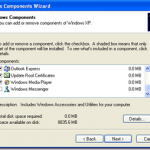
- 2932
- 553
- Tomasz Szatkowski
Windows Messenger i Windows Live Messenger są przydatnymi programami do komunikatów informacyjnych. Jeśli jednak nie korzystasz z komunikatów, Messenger może szybko stać się irytacją zasobów, która może się pojawić w najgorszym możliwym czasie. Na szczęście możesz usunąć lub odinstalować Messenger we wszystkich wersjach Windows XP, Vista i 7.
Windows XP
Ponieważ Windows Messenger jest częścią systemu operacyjnego Windows XP, nie można odinstalować programu w graficznym interfejsie użytkownika. Możliwe jest jednak usunięcie i wyłączenie komunikatora, aby nie zakłócać użycia komputera.
Spis treściPierwszym krokiem do usunięcia Windows Messenger w systemie Windows XP jest upewnienie się, że wersja systemu Windows jest aktualna. Z pakietem serwisowym Windows XP 1 lub nowszym usunięcie Windows Messenger z menu Start jest proste.
Kliknij Początek, Panel sterowania, Następnie Dodaj lub usuń programy. Kliknij Dodaj/usuń Windows składniki. Wyczyść znak wyboru obok Windows Messenger, następnie kliknij Następny. Kliknij Zakończ i uruchom ponownie komputer, jeśli jest o to poproszony.
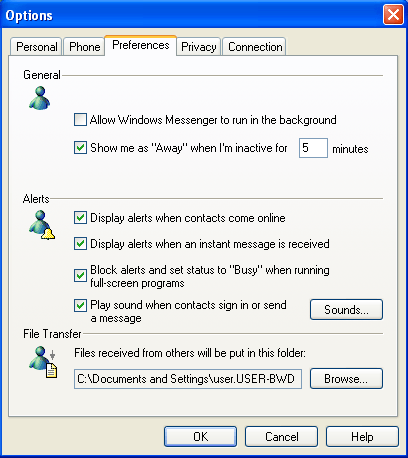
W systemie Windows XP Professional użyj edytora zasad grupy, aby usunąć Messenger. Kliknij uruchom, uruchom, a następnie wpisz gpedit.MSC na polu zapewnionym. Rozwiń Lokalne zasady komputerowe lista.
Na liście znajdź konfiguracja komputera, Szablony administracyjne, Następnie Komponenty systemu Windows. Wybierać Windows Messenger, Kliknij prawym przyciskiem myszy „Nie pozwól, aby Windows Messenger działał” opcja i wybierz Nieruchomości. Wybierać Włączony a następnie kliknij OK.
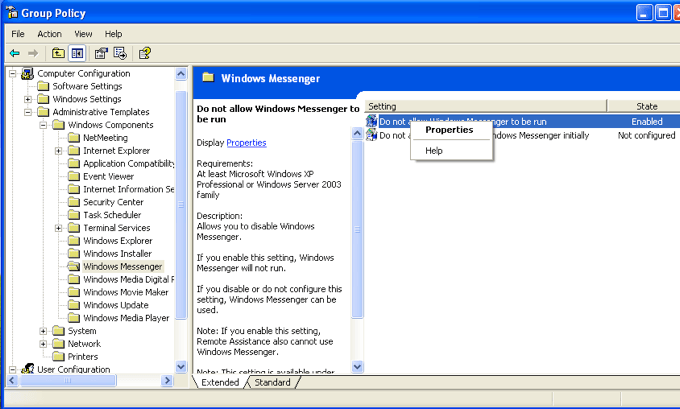
Zarówno w systemie Windows XP Home Edition, jak i profesjonalista. Kliknij Początek, Panel sterowania, Wydajność i konserwacja, następnie kliknij Narzędzia administracyjne. Kliknij Usługi. Następnie znajdź Messengera na liście programów. Kliknij prawym przyciskiem myszy i wybierz Nieruchomości. Upewnij się, że Typ uruchamiania jest ustawione na Wyłączony, następnie kliknij OK.
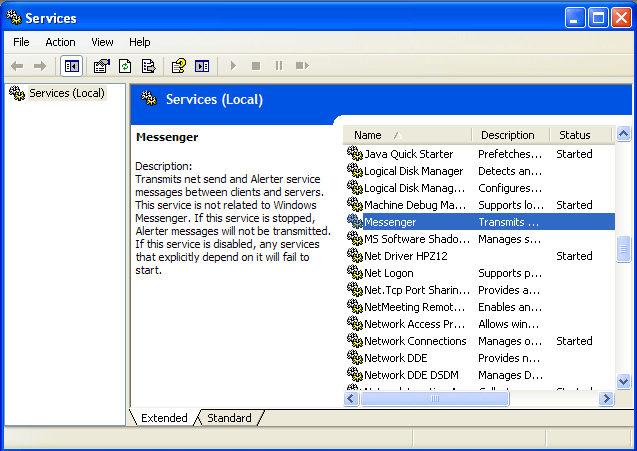
Windows Vista i 7
Aby rozpocząć usuwanie Windows Live Messenger w systemie Windows Vista i 7, musisz najpierw upewnić się, że Windows Live Essentials jest aktualizowany. w Zacznij szukać Box, Typ Aktualizacja systemu Windows. Wybierać Aktualizacja systemu Windows Z listy programów.
Jeśli dostępne są aktualizacje do instalacji, wybierz Zainstaluj aktualizacje. Możesz także kliknąć Przejrzyj ważne aktualizacje Lub Dostępne są ważne aktualizacje link, aby zobaczyć dostępne aktualizacje i kliknij Wyświetl historię aktualizacji Aby zobaczyć, które aktualizacje już zainstalowałeś. Jeśli nie, wybierz Sprawdź aktualizacje. Upewnij się, że instalujesz najnowszą wersję Windows Live Essentials na komputerze przed kontynuowaniem.
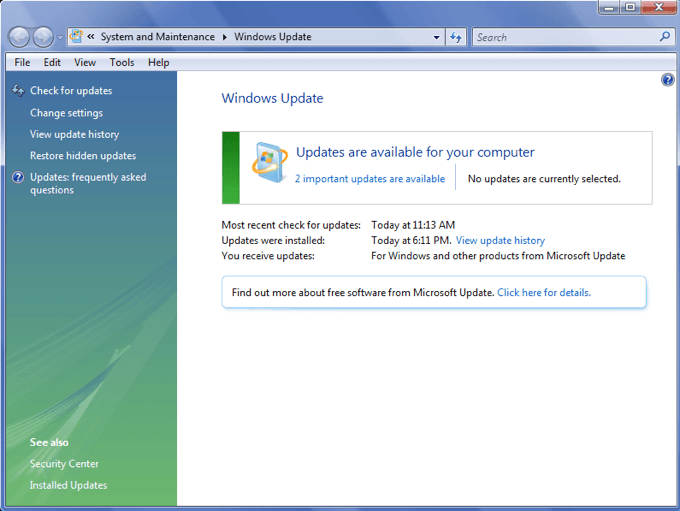
Zarówno w systemie Windows Vista i 7, kliknij Początek przycisk i Panel sterowania. Pod Programy, wybierać Odinstaluj program. Wybierać Windows Live Essentials i kliknij Odinstalowanie/zmiana. Wybierać Usuń jeden lub więcej programów Windows Live, Następnie wybierz Posłaniec. Kliknij Odinstalowanie Aby całkowicie usunąć Windows Live Messenger z komputera.
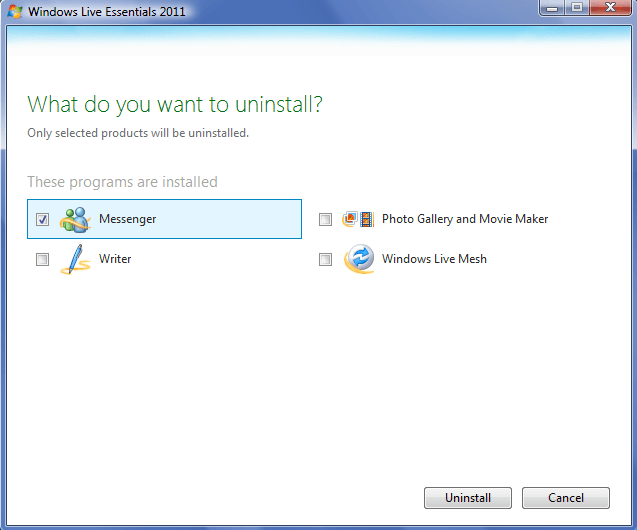
- « Ręcznie dodaj kontakt do książki adresowej Windows Live Mail
- Wykonaj zerowe wypełnienie za pomocą Linux Live CD »

